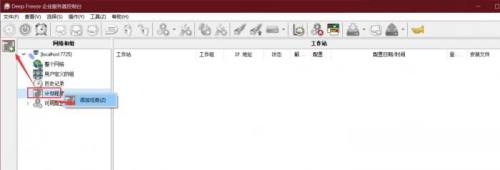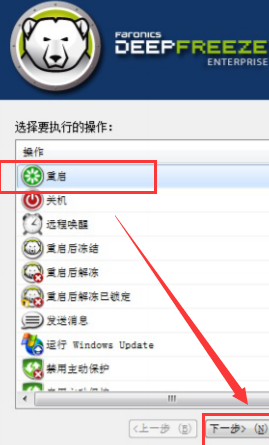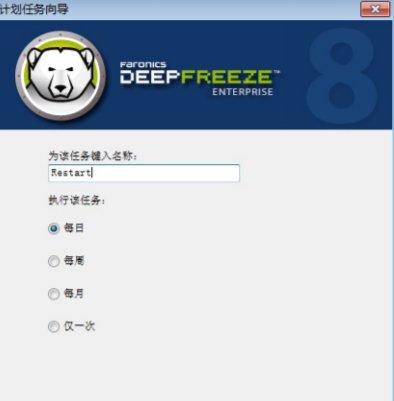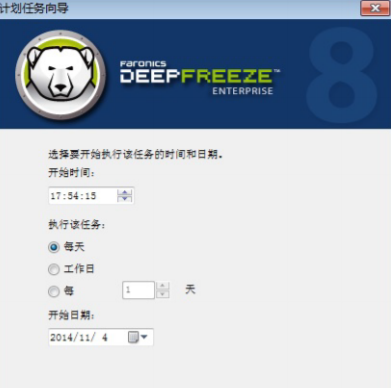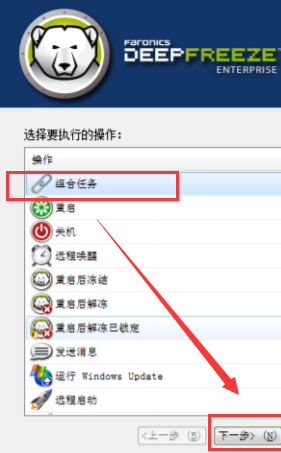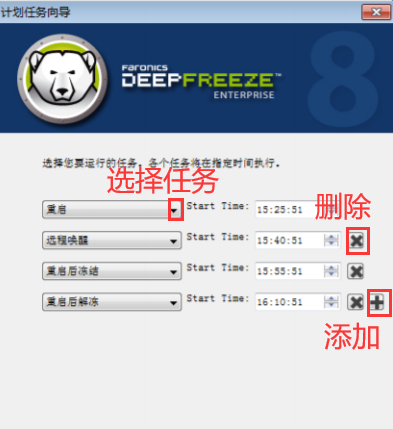想必在座的用户与小编一样都在使用冰点还原软件,不过你们晓得冰点还原如何添加任务吗?下文就是小编为各位带来的冰点还原添加任务的方法,感兴趣的用户快来下文看看吧。冰点还原如何添加任务?冰点还原添加任务的方法一、添加单个任务打开任务添加窗口我们可以从左侧的“计划程序”中进入任务添加窗口:右键单击“计划程序”或选中“计划程序”后点击左上角的添加任务按钮。

选择要添加的任务在这个窗口中,您可以选择需要冰点还原执行的任务,包括重启、关机、远程唤醒等多种任务均可选择。可双击任务直接进入下一步,也可以单击任务后点击“下一步”继续。

设置名称和频率接下来是设置任务的名称和执行频率,这里的名称要求必须是唯一的,即两个任务不可以重名。

设置时间根据上一步设置的执行频率,下一步会出现特定类型的时间设置,下图是频率为每天的时间设置。上述步骤完成后会出现成功添加任务的提醒窗口,点击“完成”可退出任务添加。

二、组合任务这种任务的添加方法和上一种略有相似,也是从“计划程序”中进入任务添加窗口。下一步中我们需要点击选择添加任务的类型为“组合任务”;

1. 输入任务的名称、执行频次以及执行时间,要求和操作与添加单个任务相同。
- 选择组合任务的种类,最多允许添加五个任务,每个任务需要设置开始执行的时间。
- 时间右侧的加号键可将其添加进组合中,叉号键可以将该任务从这个组合中删除。

完成设置后建议大家进行一次复核,毕竟任务开始时间一般不会是当下,应尽力避免设置失误导致影响计算机工作的现象。在完成任务的添加后,您可以通过控制台将各个任务分配到特定的计算机。
以上是冰点还原怎么添加任务 冰点还原添加任务的方法的详细内容。更多信息请关注PHP中文网其他相关文章!